9 طرق لإصلاح عدم عمل Twitch على iPhone و Android
يعد Twitch أحد أفضل المنصات للتفاعل والتواصل مع مجتمع الألعاب. بينما تم تحسين التطبيق لأجهزة iPhone و Android في معظم الأحيان ، ما زلنا نواجه مشكلات. إذا كنت تواجه أي مشكلة عدم عمل Twitch على iPhone و Android ، فإليك دليل للمساعدة في إصلاحها.
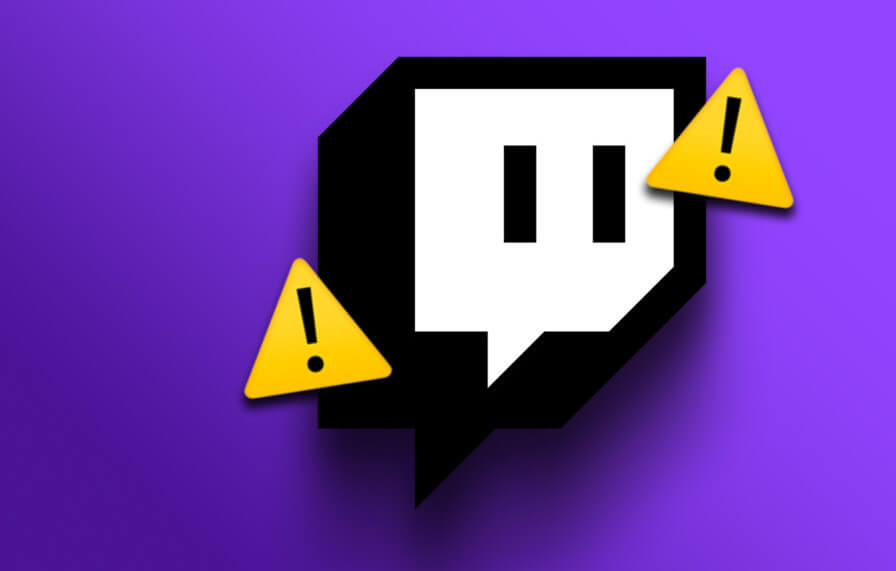
قد تتراوح المشكلات من البث الذي يخزن طوال الوقت ، وعدم القدرة على إرسال رسالة على الدردشة المباشرة إلى أعطال التطبيق المتكررة وما بعدها. من خلال بعض الطرق المجربة والمختبرة ، سنساعدك في استعادة وظائف تطبيق Twitch. لكن أولاً ، دعونا نفهم سبب ظهور هذه القضايا.
لماذا لا يعمل تطبيق TWITCH على هاتفي
فيما يلي بعض الأسباب التي يمكننا من خلالها تحديد ما إذا كان تطبيق Twitch يرفض العمل على جهازك.
- عدم وجود اتصال جيد بالإنترنت.
- مشاكل الخادم على Twitch.
- الأخطاء الموجودة على تطبيق iPhone أو Android.
- تطبيق Twitch قديم.
قد تطول القائمة وتطول ، ومن الصعب بالفعل العثور على السبب الدقيق للمشكلة. ومع ذلك ، فإن ما ليس صعبًا هو كيفية إصلاح المشكلة. هيا نبدأ.
كيفية إصلاح تطبيق TWITCH الذي لا يعمل على جهازي
إليك كل ما يمكنك فعله إذا لم يعمل Twitch على iPhone و Android. لقد حددنا إحدى عشرة طريقة مختلفة لتحرّي هذه المشكلة وإصلاحها بالتحديد ، من خلال إجراءات خطوة بخطوة لكل منها. دعونا نتحقق أولاً مما إذا كان Twitch يواجه فترة توقف.
1. تحقق مما إذا كان Twitch معطلاً الآن
إذا كان Twitch يواجه تعطلًا بسبب مشكلات في خوادمهم ، فسيؤثر ذلك على خدمات البث الخاصة بهم. لذلك ، كل ما عليك فعله هو انتظار Twitch لإعادة تشغيل خوادمهم. يمكنك التحقق من حالة الخادم للمحول على موقع ويب تابع لجهة خارجية ، أو أيضًا مواكبة التحديثات عبر مقابض الوسائط الاجتماعية الرسمية لـ Twitch.
🔎 We are investigating an issue preventing multiple areas of Twitch from loading.
— Twitch Support (@TwitchSupport) January 3, 2023
ومع ذلك ، إذا كان كل شيء على ما يرام على Twitch ، فقد تضطر إلى التحقق من اتصال الإنترنت على جهازك.
2. تحقق من اتصال الإنترنت
تأكد من أن لديك اتصالاً بالإنترنت بسرعة مناسبة لتحقيق أقصى استفادة من تطبيق Twitch للهاتف المحمول. تحتاج إلى استخدام اتصال Wi-Fi بقوة إشارة مناسبة أو اتصال إنترنت محمول جيد. علاوة على ذلك ، تأكد من أن لديك خطة إنترنت نشطة من خلال التواصل مع مزود الخدمة الخاص بك.
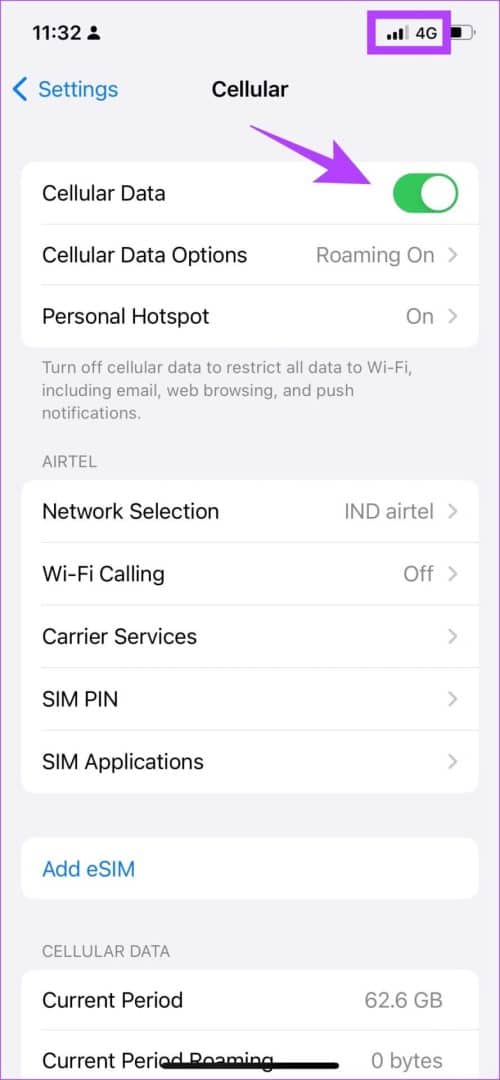
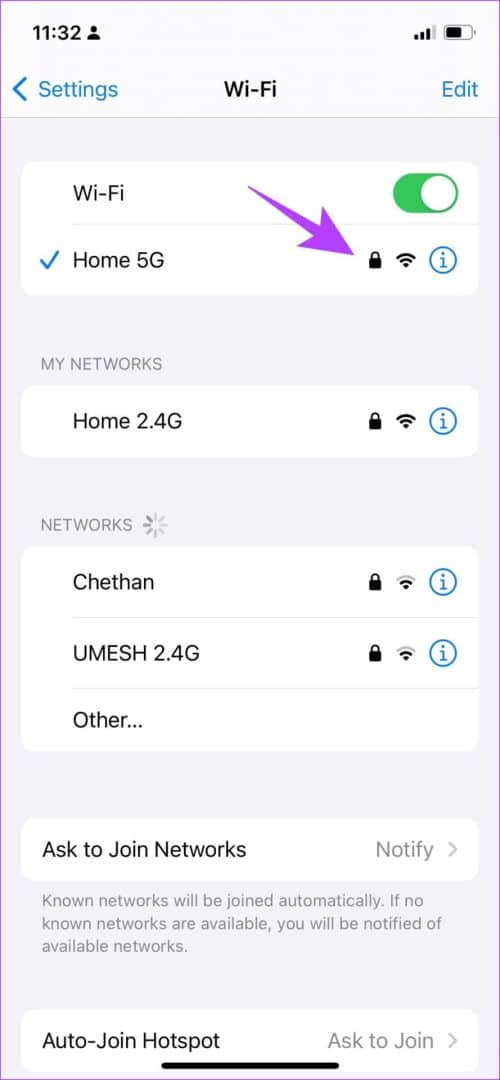
الآن ، لنفترض أن لديك خطة بيانات جوال جيدة ومع ذلك يرفض Twitch العمل بشكل صحيح على جهازك. قد ترغب في التحقق مما إذا كنت قد قمت بتعطيل الوصول إلى بيانات الجوال لـ Twitch.
3. تمكين البيانات الخلوية لـ Twitch
يمتلك جهاز iPhone أو Android خيار إيقاف تشغيل بيانات الجوال لتطبيقات معينة. بمجرد القيام بذلك ، لن تتصل التطبيقات بشبكات الجوال وتعمل بشكل طبيعي. لذلك ، تأكد من أنك لم تقم بتعطيل الوصول إلى بيانات الجوال لـ Twitch.
تمكين البيانات الخلوية لـ Twitch على iPhone
الخطوة 1: افتح تطبيق الإعدادات.

الخطوة 2: افتح البيانات الخلوية / الهاتفية وانتقل لأسفل للعثور على Twitch. تأكد من تشغيل مفتاح التبديل لـ Twitch ، إن لم يكن بالفعل.
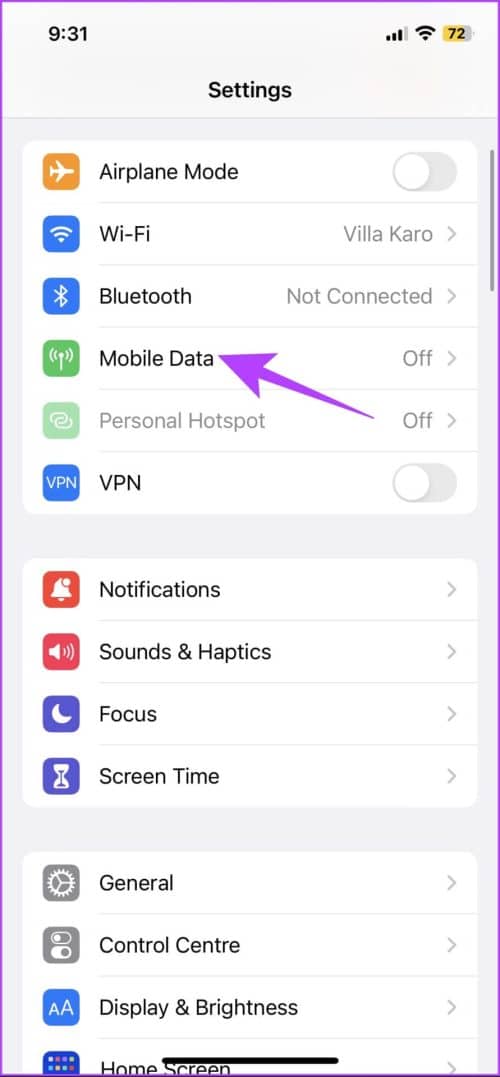
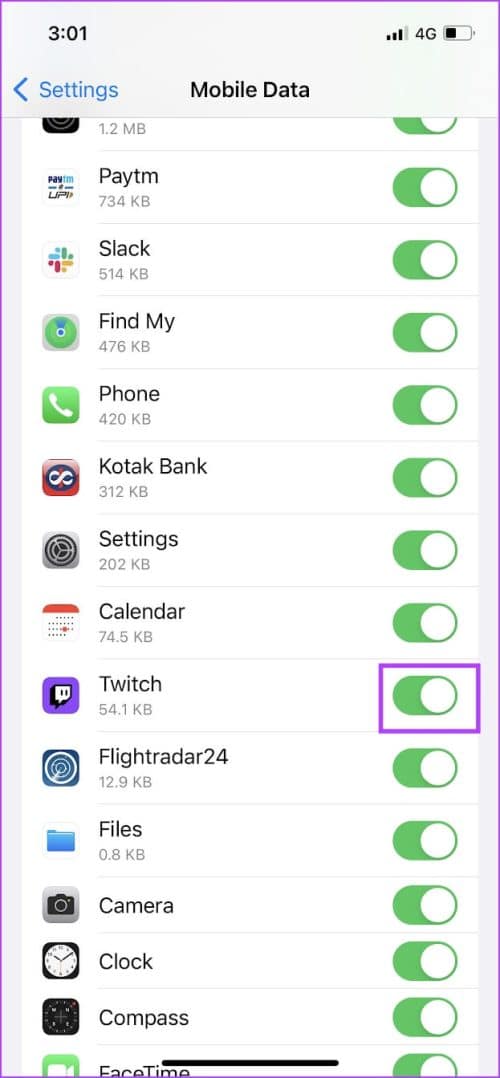
تمكين البيانات الخلوية لـ Twitch على Android
ملاحظة: لقد استخدمنا جهاز OnePlus لإظهار الخطوات. ومع ذلك ، يستلزم إجراء مماثل لأجهزة Android الأخرى أيضًا.
الخطوة 1: اضغط لفترة طويلة على أيقونة تطبيق Twitch وحدد المعلومات.
الخطوة 2: اضغط على استخدام البيانات.
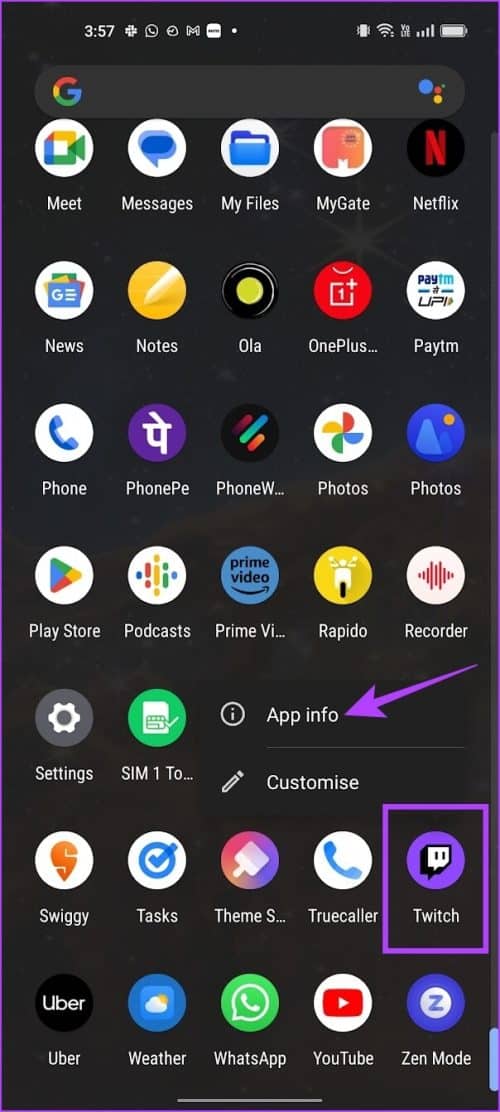
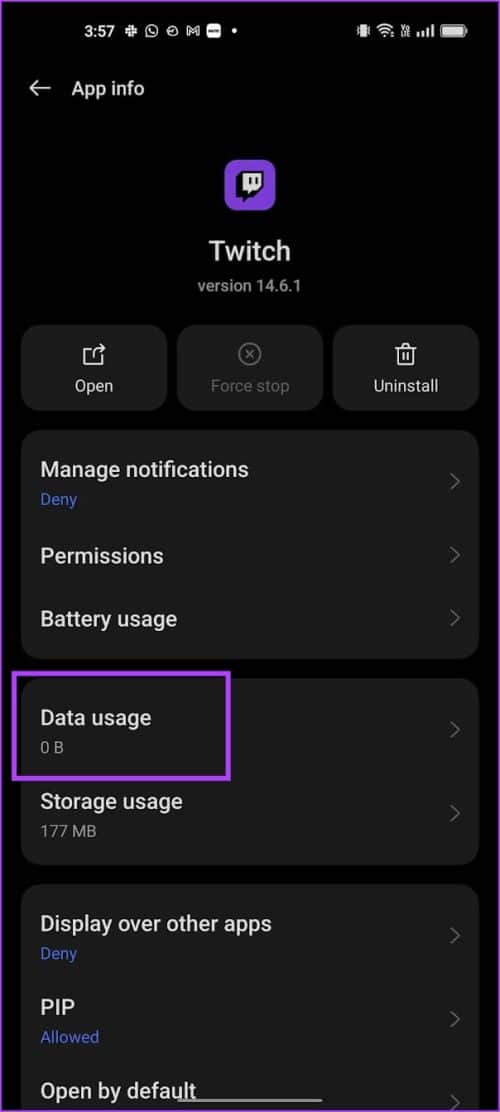
خطوة 3: تأكد من إيقاف تشغيل مفتاح تبديل “تعطيل بيانات الجوال”.
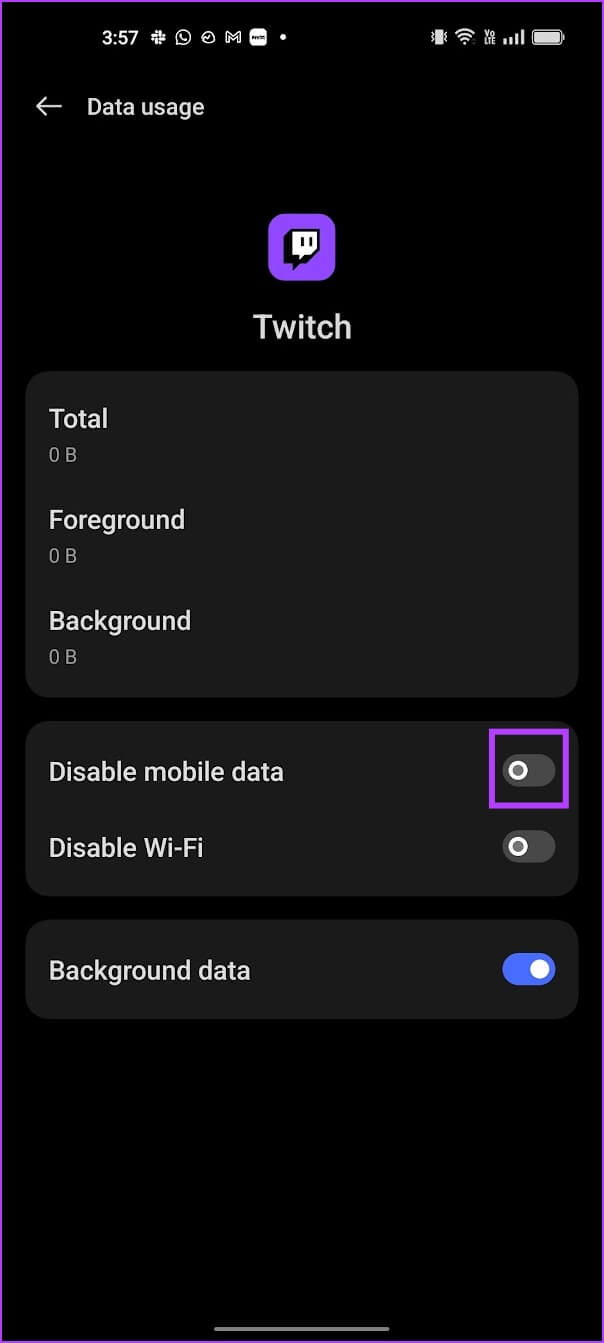
ومع ذلك ، إذا لم ينجح ذلك أيضًا ، فيمكنك محاولة تحديث تطبيق Twitch عن طريق إعادة تشغيله.
4. إعادة تشغيل Twitch
تعد إعادة تشغيل تطبيق Twitch طريقة أخرى لتحديث التطبيق. هناك فرصة جيدة أنه بمجرد إغلاق التطبيق وإعادة تشغيله مرة أخرى ، ستتمكن من استخدام التطبيق مجانًا من أي مشاكل. هيريس كيفية القيام بذلك.
الخطوة 1: افتح نافذة المهام المتعددة على هاتفك الذكي. إذا لم يكن لديك زر مخصص ، فقط اسحب الشاشة لأعلى قليلاً من شاشتك الرئيسية.
الخطوة 2: اسحب تطبيق Twitch لأعلى لإغلاقه.
خطوة 3: الآن ، افتح Twitch مرة أخرى.
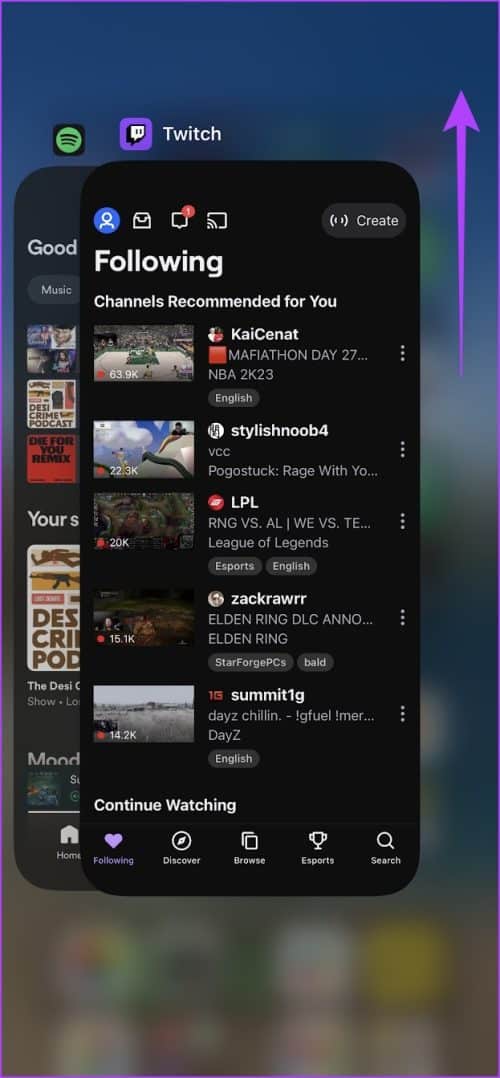
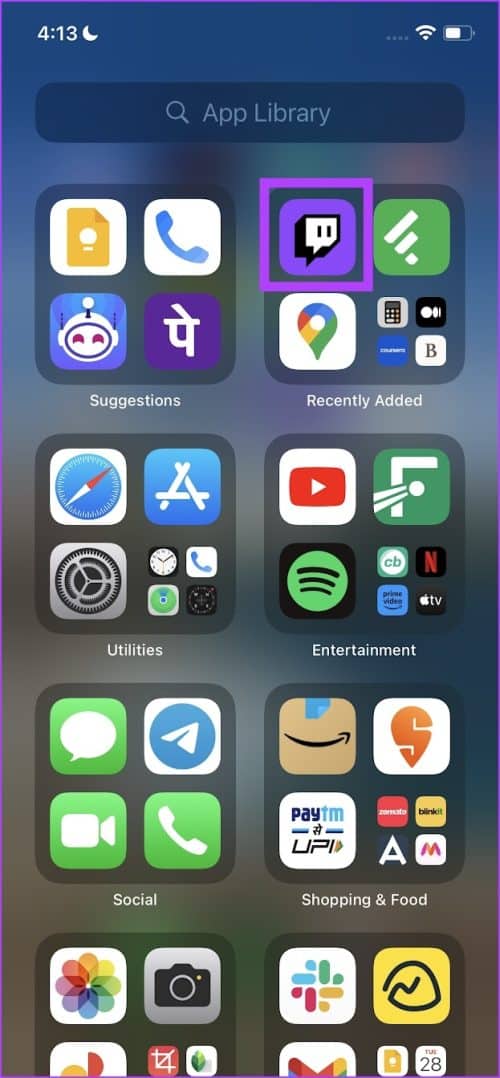
5. امسح ذاكرة التخزين المؤقت والبيانات لتطبيق Twitch (Android فقط)
ميزة جيدة على Android هي القدرة على مسح ذاكرة التخزين المؤقت وبيانات التطبيق. يؤدي هذا إلى حذف جميع البيانات التي تراكمت بواسطة Twitch بمرور الوقت. تخزن التطبيقات بعض البيانات المحلية المؤقتة التي تسمى ذاكرة التخزين المؤقت لتحميل العناصر بسرعة عند فتح التطبيق ، بدلاً من تنزيلها مرة أخرى.
بمجرد مسح بيانات ذاكرة التخزين المؤقت ، قد تتمكن من إصلاح أحد تطبيقات عربات التي تجرها الدواب Twitch. ومع ذلك ، ضع في اعتبارك أن مسح بيانات التطبيق سيؤدي إلى خروجك من التطبيق.
الخطوة 1: اضغط لفترة طويلة على أيقونة تطبيق Twitch وانقر على أيقونة المعلومات.
الخطوة 2: اضغط على استخدام التخزين.
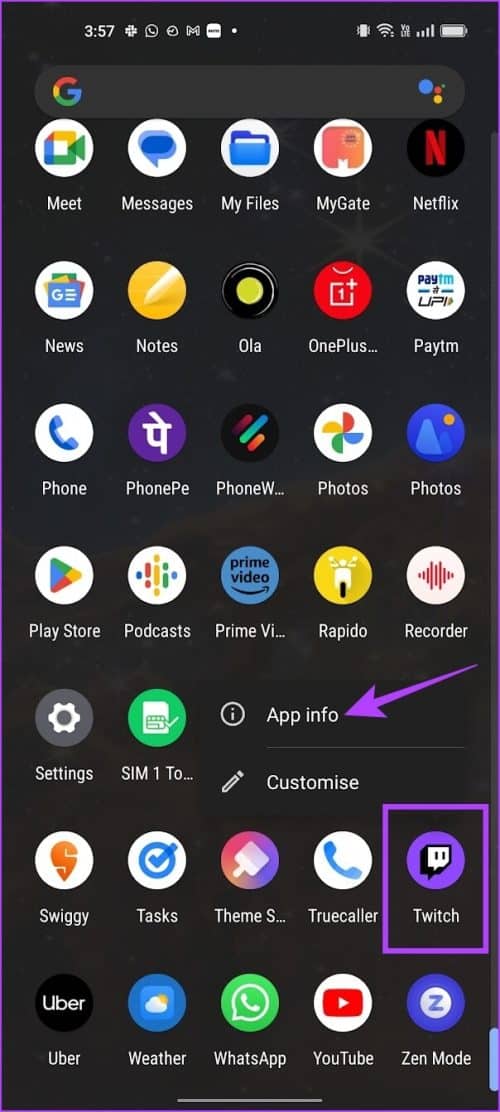
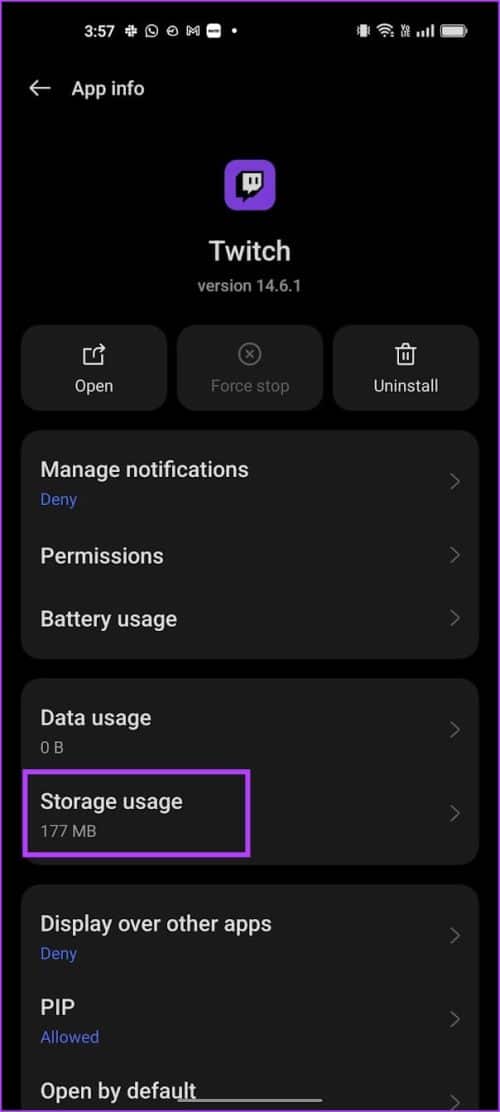
خطوة 3: اضغط على مسح البيانات ومسح ذاكرة التخزين المؤقت.
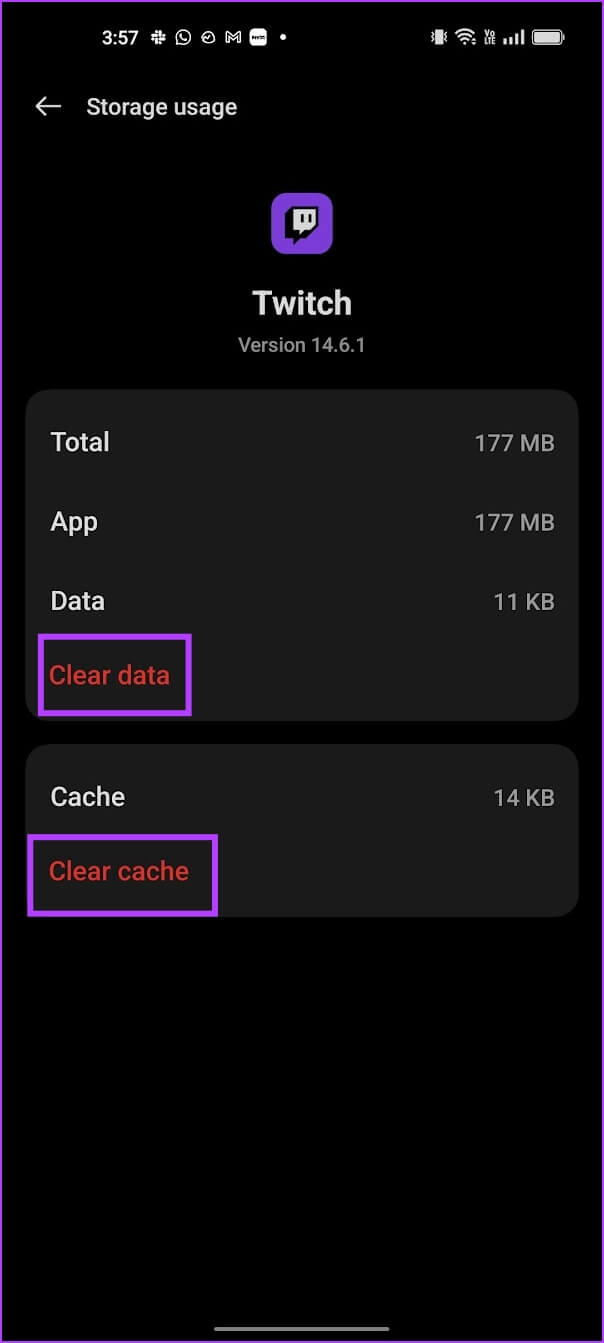
إذا لم ينجح ذلك أيضًا ، فحاول إعادة تشغيل هاتفك.
6. أعد تشغيل الجهاز
تؤدي إعادة تشغيل هاتفك إلى تحديث جميع الخدمات التي تعمل على نظام التشغيل الخاص بك ، وتتيح لك بدء جلسة جديدة. يؤدي القيام بذلك إلى إيقاف تشغيل Twitch تمامًا أيضًا.
من المعروف أن هذا يحل العديد من المشكلات المتعلقة بالبرمجيات ولديه بالتأكيد فرصة جيدة لإصلاح تطبيق Twitch عربات التي تجرها الدواب.
أعد تشغيل iPhone
الخطوة 1: أولاً ، أغلق جهازك.
- على iPhone X والإصدارات الأحدث ، اضغط مع الاستمرار على خفض مستوى الصوت والزر الجانبي.
- على iPhone SE 2nd أو 3rd gen و 7 و 8 series: اضغط مع الاستمرار على الزر الجانبي.
- على iPhone SE 1st gen أو 5s أو 5c أو 5: اضغط مع الاستمرار على زر الطاقة في الأعلى.
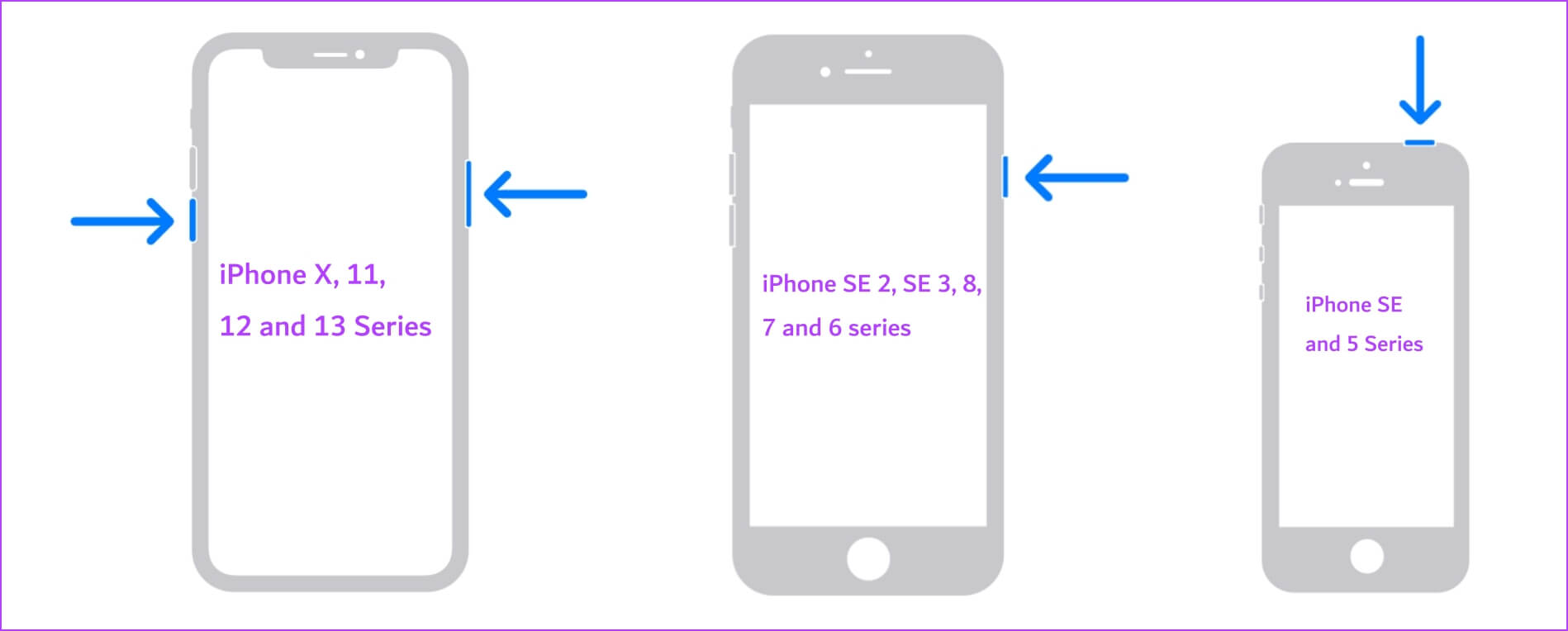
الخطوة 2: اسحب شريط تمرير الطاقة لإيقاف تشغيل الجهاز.
خطوة 3: بعد ذلك ، قم بتشغيل جهازك بالضغط مع الاستمرار على زر الطاقة على جهاز iPhone الخاص بك.
أعد تشغيل جهاز Android
نحن نستخدم جهاز OnePlus لتوضيح ذلك. ومع ذلك ، ستظل الخطوات مماثلة لأجهزة Android الأخرى أيضًا.
الخطوة 1: استخدم زر الطاقة + زر رفع الصوت أو زر خفض الصوت ، أو اضغط مع الاستمرار على زر الطاقة لفتح قائمة الطاقة بالجهاز.
الخطوة 2: ستجد خيار إعادة تشغيل جهازك.
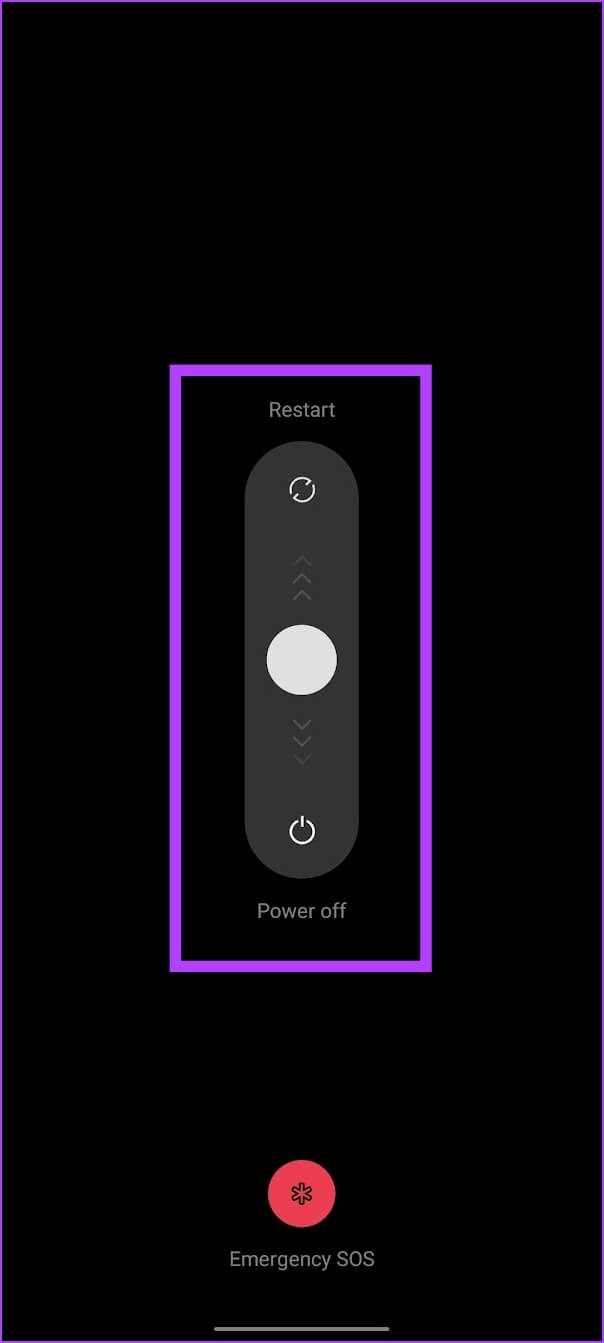
7. تعطيل VPN
VPN هي اتصال خاص يوجه حركة مرور الإنترنت الواردة والصادرة عبر خادم خاص. ومع ذلك ، قد تكون الشبكة الافتراضية الخاصة VPN التي تستخدمها بطيئة أو تعاني من انقطاع الخدمة.
إذا كنت تحاول استخدام Twitch على شبكة VPN هذه ولم تعمل كما هو متوقع ، فإن أفضل رهان لإصلاح المشكلة هو التأكد من عدم اتصالك بأي VPN.
تعطيل VPN على iPhone
الخطوة 1: افتح تطبيق الإعدادات وحدد عام.
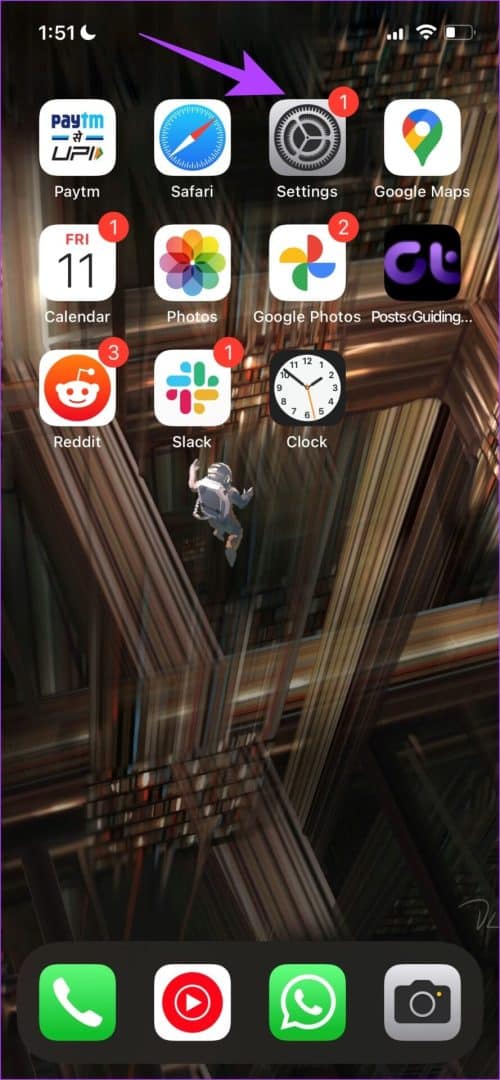
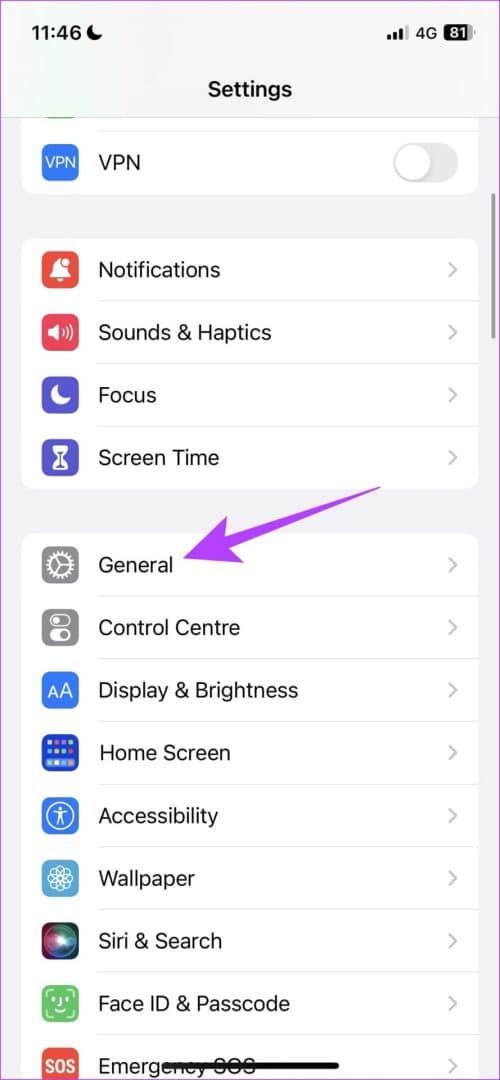
الخطوة 2: اضغط على “VPN & Device Management”.
خطوة 3: تأكد من أن الحالة تقول “غير متصل” مما يعني أنك غير متصل بخدمة VPN.
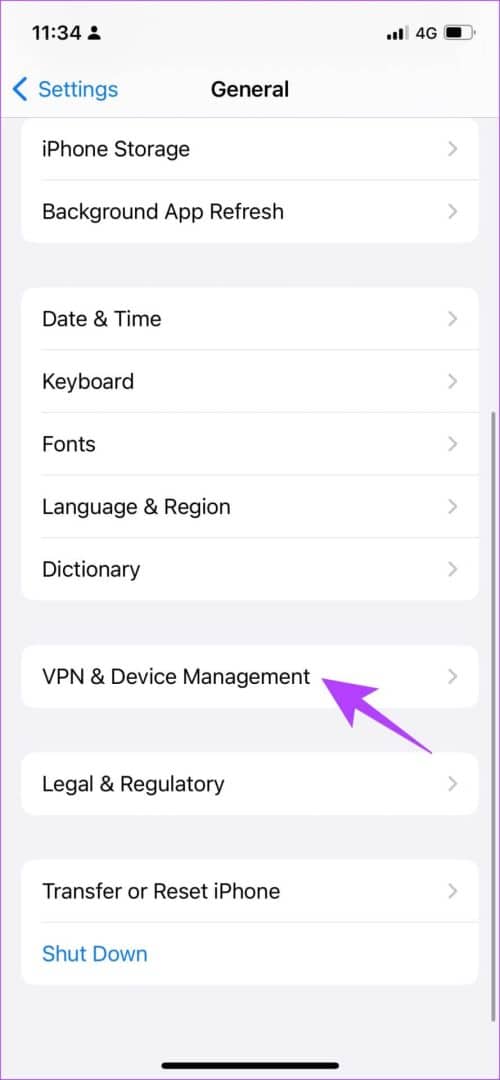
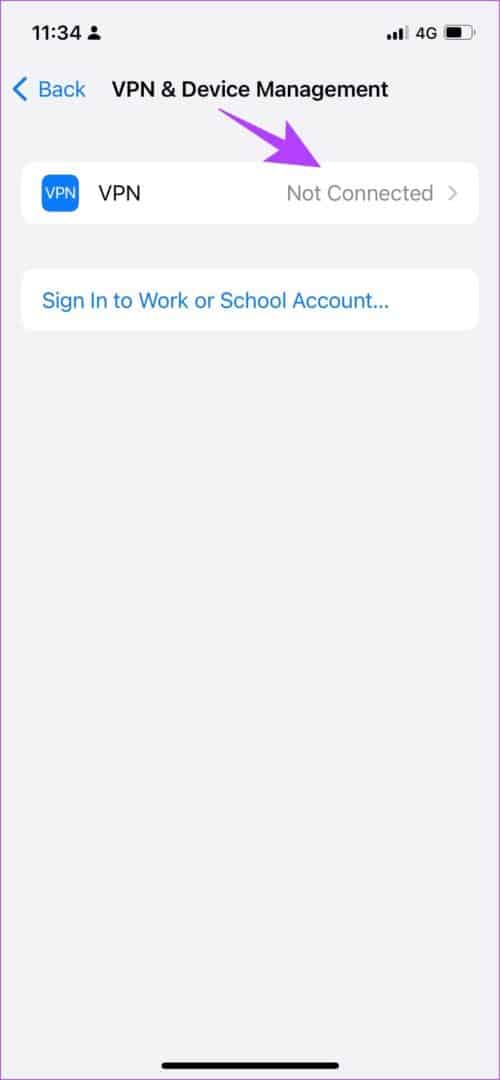
تعطيل VPN على Android
الخطوة 1: انتقل إلى تطبيق الإعدادات وافتح “الاتصال والمشاركة” (أو لوحة مشابهة في الإعدادات بناءً على الجهاز الذي تستخدمه)
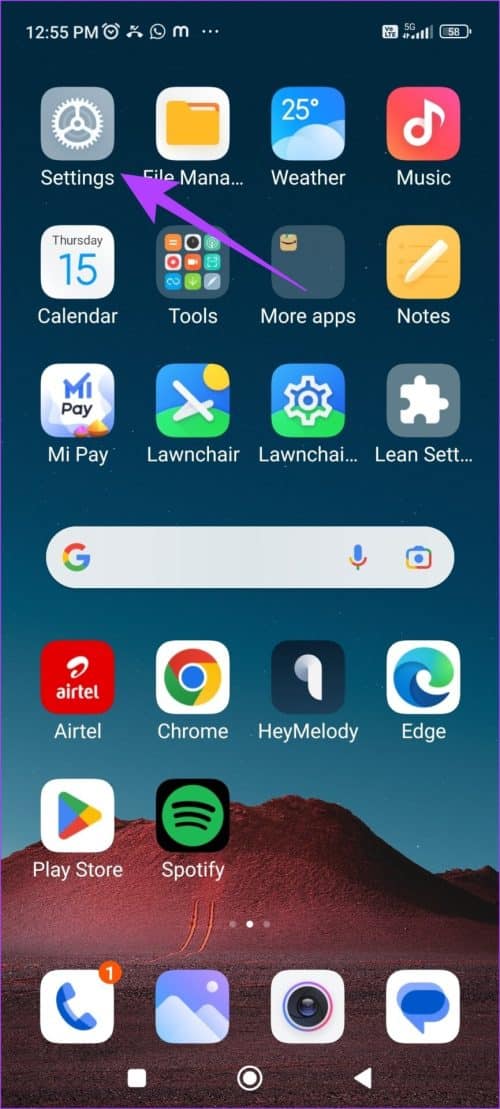
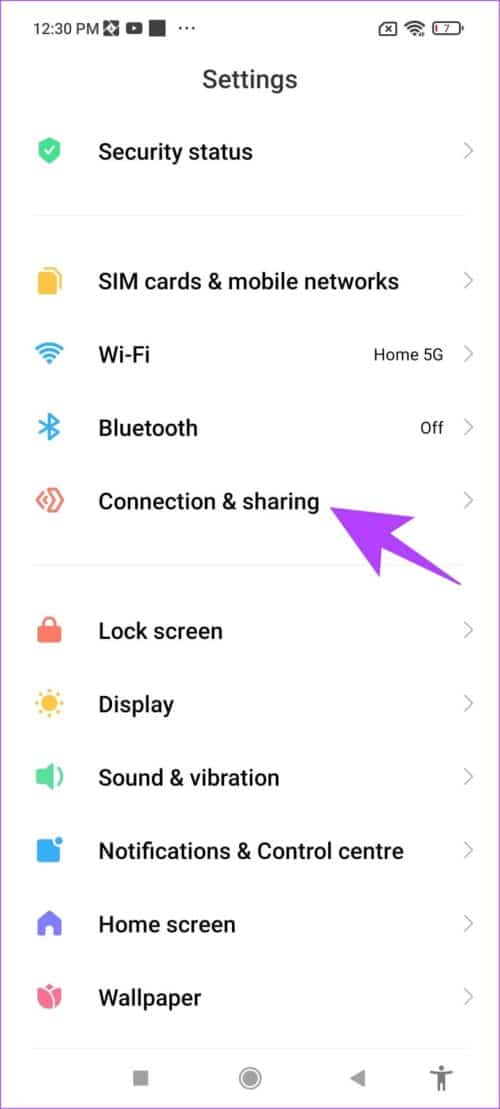
الخطوة 2: اضغط على VPN. تأكد من إيقاف تشغيل التبديل. هذا يعني أنك غير متصل بأي خدمة VPN.
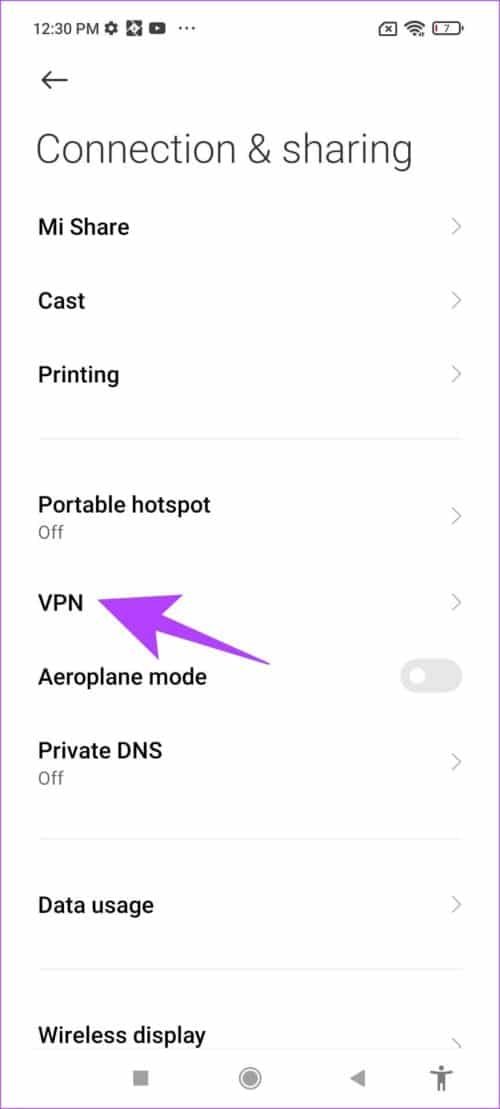
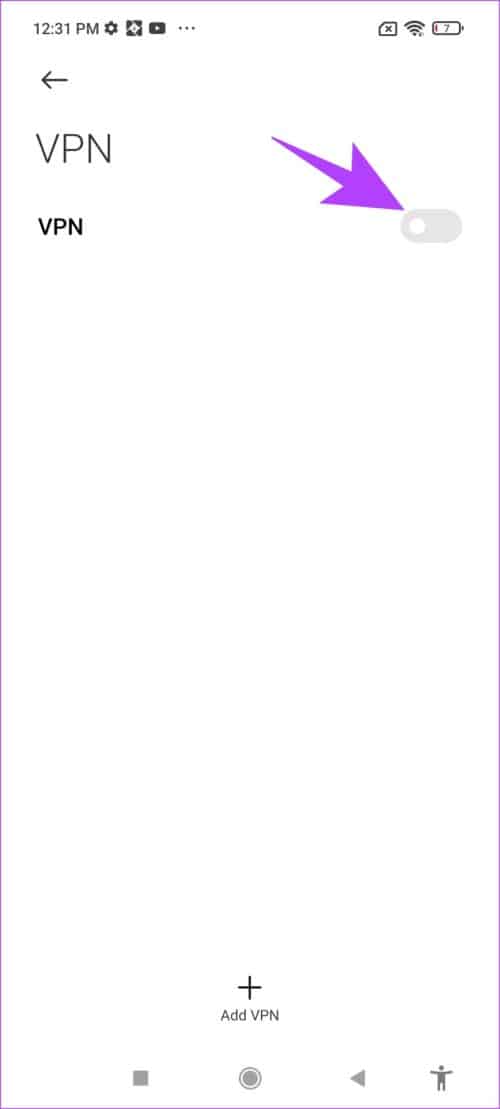
إذا لم ينجح ذلك ، فدعنا نحاول تحديث تطبيق Twitch.
8. تحديث تطبيق Twitch
إذا واجهت مجموعة كبيرة من المستخدمين مشكلة في تطبيق Twitch ، فمن المحتمل أن يكون سببها خطأ موجود في هذا الإصدار المحدد. ومن ثم ، سوف يلاحظ Twitch ذلك بالتأكيد ويصدر إصلاحًا عبر التحديث. لذلك ، تأكد من تشغيل آخر تحديث لـ Twitch. إليك كيفية تحديث التطبيق.
الخطوة 1: قم بزيارة الرابط أدناه لتحديث التطبيق.
الخطوة 2: إذا كان هناك تحديث متاح ، فسترى زر التحديث على صفحة التطبيق. اضغط عليها.
9. إعادة تثبيت Twitch
أخيرًا ، إذا لم تنجح أي من الإصلاحات المذكورة أعلاه ، فيمكنك إعادة تثبيت Twitch. يتيح لك هذا بشكل أساسي تشغيل التطبيق من جديد ، ومسح جميع التكوينات المطبقة مسبقًا.
الخطوة 1: اضغط لفترة طويلة على أيقونة التطبيق وانقر على حذف التطبيق على iPhone أو إلغاء التثبيت على Android.
الخطوة 2: قم بالتأكيد مرة أخرى لحذف التطبيق.
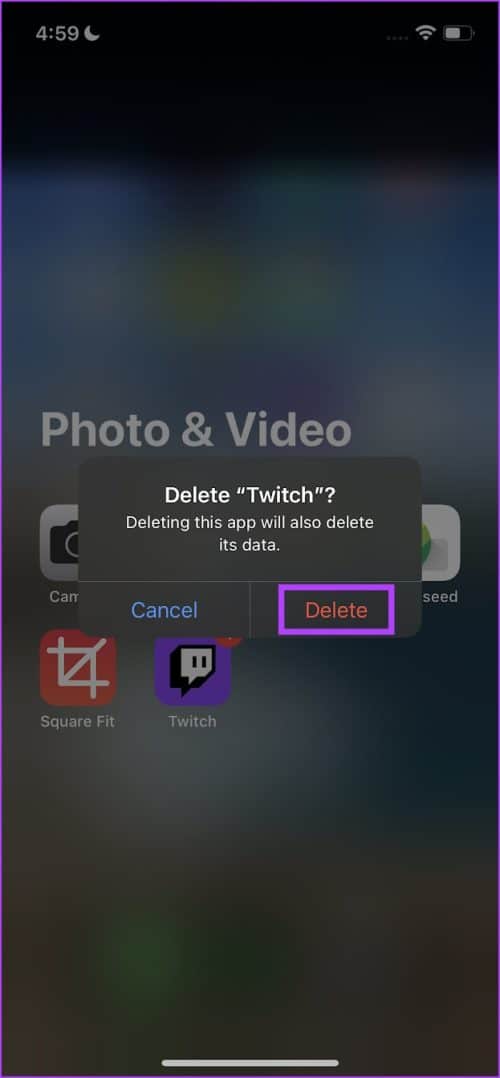
خطوة 3: الآن ، أعد تثبيت التطبيق باستخدام الروابط أدناه.
تثبيت Twitch من app store
بتثبيت Twitch من play store
ها أنت ذا. هذا هو كل ما يمكنك القيام به إذا كان تطبيق Twitch لا يعمل على iPhone و Android. إذا كان لديك أي أسئلة أخرى بخصوص ذلك ، فراجع قسم الأسئلة الشائعة أدناه.
الأسئلة الشائعة حول تطبيق TWITCH MOBILE
س 1. هل لدى Twitch تطبيق خفيف لأجهزة Android و iPhone؟
الجواب. لا ، لا يمتلك Twitch إصدارًا خفيفًا من التطبيق لأجهزة iPhone و Android.
س 2. هل يستهلك تطبيق Twitch الكثير من طاقة البطارية؟
الجواب. لا ، تطبيق Twitch بشكل مثالي لا يستنزف كمية غير معتادة من بطارية هاتفك.
س 3. هل Twitch محظور في أي بلد؟
الجواب. تم حظر Twitch للاستخدام في دولتين – الصين وسلوفاكيا
ارجع إلى أجهزة البث المفضلة لديك
نأمل أن تساعدك هذه المقالة في إصلاح عدم عمل Twitch على iPhone و Android. نظرًا لأنه يتم استخدامه في الغالب للتفاعلات الحية أثناء اللعب أو لمشاهدة البث المباشر ، فمن المزعج للغاية إذا تمت مقاطعتهم. أوقات كهذه هي الأوقات التي سيساعدك فيها هذا الدليل بالتأكيد.
إذا كنت تواجه أي مشكلات أثناء استخدام Twitch على Google Chrome ، فتحقق من هذه الطرق لإصلاح استمرار Twitch في التخزين المؤقت على Chrome.
